Windows 10 ist ein dynamisches System, über das dem Endbenutzer verschiedene Tools bereitgestellt werden, damit er die besten Alternativen zur Verwaltung der dortigen Aufgaben hat. Eine der am häufigsten verwendeten ist die Verwendung der Anwendung für Bildschirmausschnitte , mit der wir beide Funktionen erfassen können Aktuelles Fenster sowie den gesamten Bildschirm oder einen freien Bereich und speichern Sie es dann lokal oder teilen Sie es mit anderen Benutzern.
Mithilfe von Bildschirmausschnitten können wir benutzerdefinierte Bilder bestimmter Teile unseres Bildschirms freigeben, ohne dass die andere Person vorne sein muss. Außerdem müssen wir uns nicht an den üblichen globalen Screenshot halten, der alles auf dem Bildschirm aufzeichnet. Mit den Ausschnitten wählen wir den Bereich aus, den wir auswählen und als Bild speichern möchten. Stellen Sie sich vor, Sie finden etwas Interessantes auf einer Website, möchten aber nur einem anderen Benutzer einen Teil zeigen. Die Schnitte helfen Ihnen dabei.
Damit Sie das Hilfsprogramm ” Zeitungsausschnitte” immer zur Hand haben, erfahren Sie in diesem Tutorial, wie Sie das Hilfsprogramm öffnen und eine Verknüpfung erstellen, mit der Sie das Hilfsprogramm schnell in Windows 10 öffnen können.
1. So öffnen Sie Screen Crop in Windows 10
Der Bildschirmausschnitt sieht folgendermaßen aus: 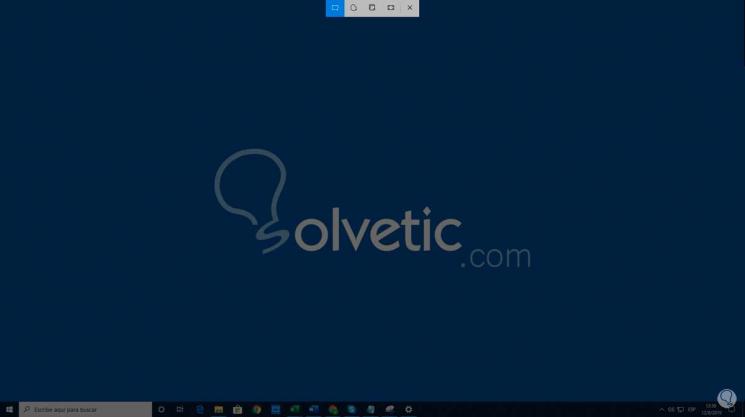
Um auf dieses Dienstprogramm zuzugreifen, können Sie die folgende Tastenkombination verwenden oder direkt zum Aktionscenter gehen und “Bildschirmausschnitt” auswählen:
+ Shift + S Strg + Umschalt + S
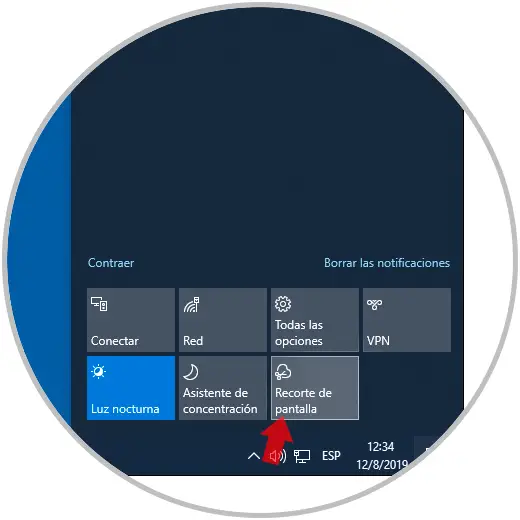
2. Erstellen Sie in Windows 10 eine Verknüpfung zum Bildschirmausschnitt
Praktischer und nützlicher ist es jedoch, eine Verknüpfung zu dem Tool zu erstellen, die es mit nur einem Doppelklick öffnet. TechnoWikis erläutert, wie dies in Windows 10 erreicht werden kann.
Dazu klicken wir mit der rechten Maustaste auf eine freie Stelle auf dem Desktop und wählen dort Neu / Verknüpfung:
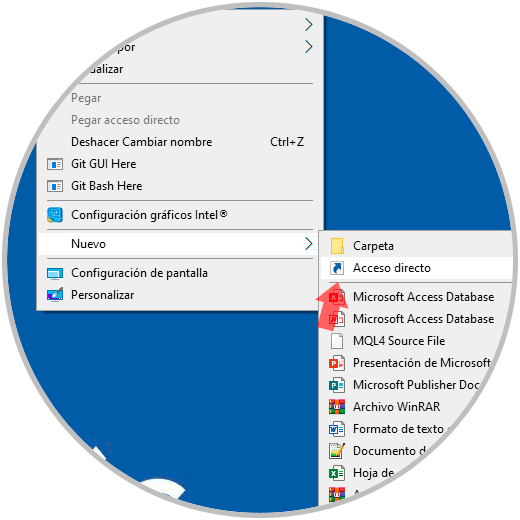
Im angezeigten Fenster geben wir Folgendes ein:
explorer.exe ms-screenclip:
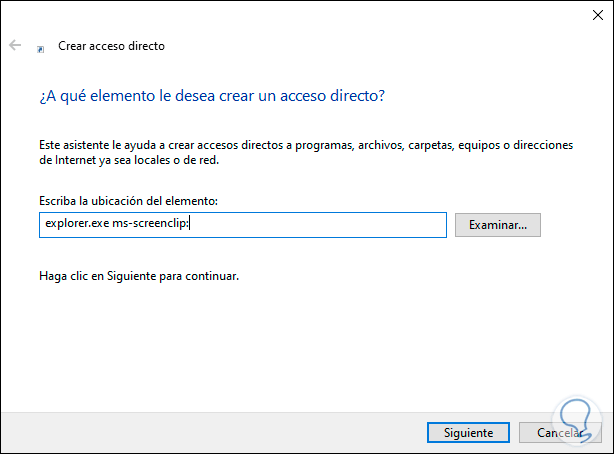
Wir klicken auf Weiter und vergeben den gewünschten Namen für die Verknüpfung. Klicken Sie auf “Fertig stellen”, um die Erstellung abzuschließen.
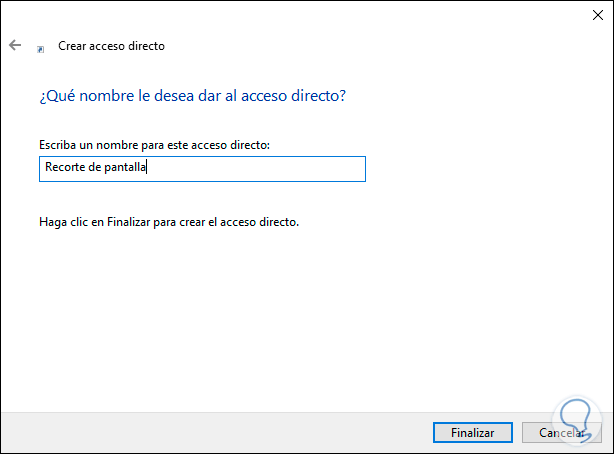
Wir können sehen, dass der Zugriff mit seinen Standardwerten auf dem Windows 10-Desktop erstellt wird:
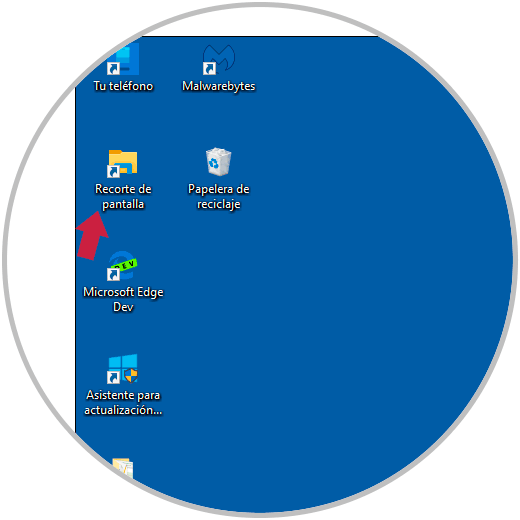
Um das Symbol zu ändern, klicken Sie mit der rechten Maustaste auf die Verknüpfung und wählen Sie Eigenschaften:
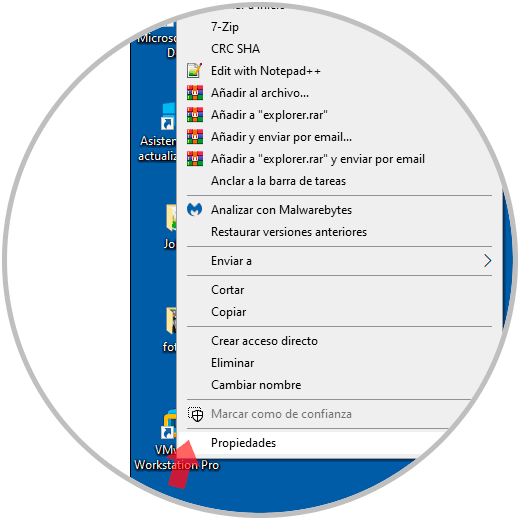
Im Popup-Fenster gehen wir zum “Shortcut” -Reiter:
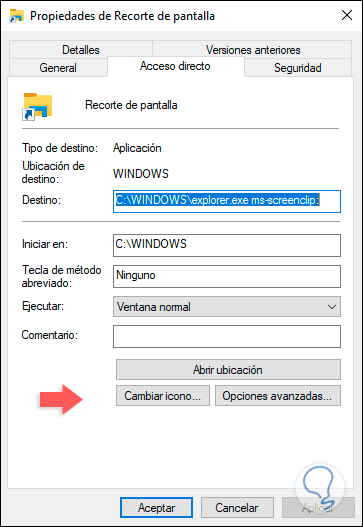
Wir klicken auf die Schaltfläche “Symbol ändern” und gehen im Pfad “Nach Symbolen in dieser Datei suchen” zur Adresse c: windows system32 shell32.dll:
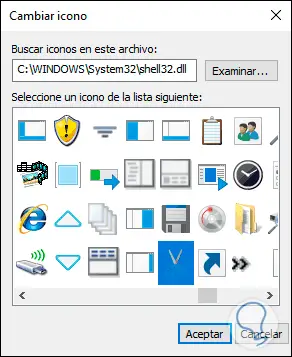
Dort wählen wir das Scherensymbol und klicken auf OK, wir können sehen, dass es automatisch in der Vorschau angewendet wird:
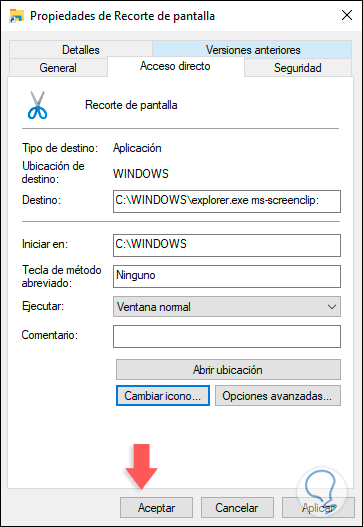
Klicken Sie auf Übernehmen und Akzeptieren. Nun wird das neue Symbol auf dem Desktop angezeigt. Dort doppelklicken wir darauf und sind bereit, das Hilfsprogramm zum Zuschneiden von Bildschirmen zu verwenden und zu erfassen, was wir in Windows 10 wollen.
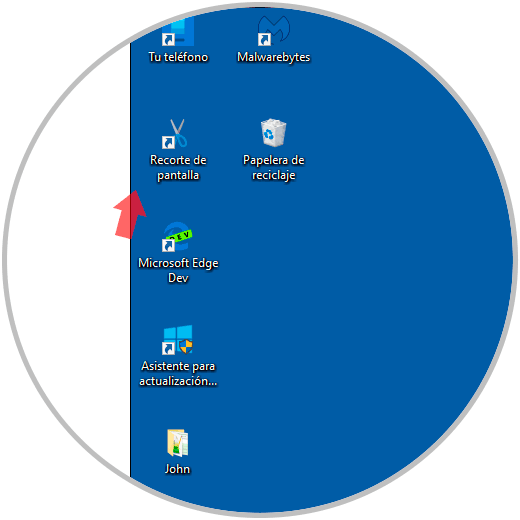
Auf diese Weise können wir eine Verknüpfung zum Bildschirmaufnahme- oder Clipping-Tool in Windows 10 herstellen und haben so ein Bild des Teils, das uns immer interessiert, zur Hand.